Διαφήμιση
Τα Windows XP μπορεί να έχουν χαθεί, αλλά δεν έχουν χαθεί όλα. Τα Windows 7 μπορεί να το αντικαταστήσουν ως το κληρονομικό λειτουργικό σύστημα Windows της επιλογής, ειδικά λαμβάνοντας υπόψη τις ελάχιστα γνωστές δυνατότητες που κρύβονται στα Windows 7 που μπορεί να σας κάνουν να συνειδητοποιήσετε πόσο αγαπάτε το λειτουργικό σύστημα.
Κρυφά χαρακτηριστικά λέτε; Απολύτως. Περιλαμβάνουν συντομεύσεις πληκτρολογίου, μυστικά κόλπα και άλλα ενδιαφέροντα χαρακτηριστικά που οι περισσότεροι μακροπρόθεσμοι χρήστες των Windows 7 δεν είχαν ποτέ συνειδητοποιήσει ότι υπήρχαν και μερικά χαρακτηριστικά που εκπληκτικά προστέθηκαν μόλις τα τελευταία ή δύο χρόνια – απόδειξη από το γεγονός ότι προστέθηκαν πρόσφατα στη λήψη νέων δυνατοτήτων των Windows 7 που παρέχεται από Microsoft.
Συνιστώ ανεπιφύλακτα αυτήν τη λήψη, αλλά αν δεν έχετε χρόνο να τη δοκιμάσετε, τα παρακάτω είναι μερικά από τα πιο εντυπωσιακά, ελάχιστα γνωστά χαρακτηριστικά που θα μπορούσαν ενισχύστε την παραγωγικότητά σας Χρησιμοποιήστε 10 εικονικούς επιτραπέζιους υπολογιστές για να αυξήσετε την παραγωγικότητα με μία μόνο οθόνη [Windows]Από τότε που άρχισα να χρησιμοποιώ μια δεύτερη οθόνη, συνειδητοποίησα ότι απλώς δεν μπορώ να έχω αρκετό χώρο στην οθόνη. Κάθε εργασία φαίνεται να απαιτεί τόσα πολλά ακίνητα προβολής. Όταν κάνω μοντάζ, μου αρέσει να έχω... Διαβάστε περισσότερα και εμβαθύνετε την αγάπη σας για τα Windows 7.
Παίζοντας με ανοιχτά παράθυρα
Οι περισσότεροι άνθρωποι που έχουν χρησιμοποιήσει τα Windows 7 για αρκετό καιρό πέφτουν κατά λάθος σε μερικές από τις πιο χρήσιμες λειτουργίες που προσφέρει, όπως το βολική βελτιωμένη γραμμή εργασιών όπου μπορείτε να τοποθετείτε το δείκτη του ποντικιού πάνω από τα εικονίδια του προγράμματος και να δείτε μια μικρή γραφική μικρογραφία του πραγματικού παραθύρου της εφαρμογής χωρίς ανοίγοντάς το.
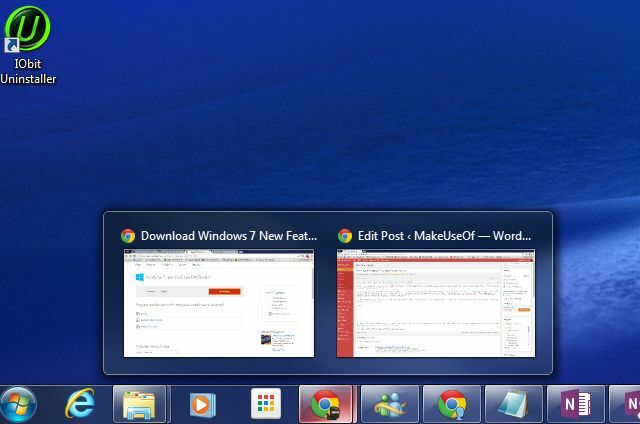
Αυτό βελτιώνει σημαντικά την ταχύτητα με την οποία μπορείτε να βρείτε τη σωστή εφαρμογή για άνοιγμα, αλλά αυτή η βελτιωμένη γραμμή εργασιών περιλαμβάνει επίσης μερικές ενδιαφέρουσες συντομεύσεις πληκτρολογίου που δεν γνωρίζουν πολλοί:
- Πάτημα Μετατόπιση πριν κάνετε κλικ στο εικονίδιο, ανοίγει μια νέα παρουσία, ακόμα κι αν τα υπάρχοντα παράθυρα είναι ανοιχτά.
- Κράτημα Shift+Ctrl κάνει το ίδιο, μόνο που ανοίγει το νέο στιγμιότυπο με δικαιώματα διαχειριστή!
- Κράτημα Ctrl πριν κάνετε κλικ σε ένα εικονίδιο, θα ανοίξει το παράδειγμα παραθύρου που χρησιμοποιήσατε πιο πρόσφατα σε μια ομάδα ανοιχτών παραθύρων.
Μπορεί να γνωρίζετε ήδη ότι θα μπορούσατε να μεγιστοποιήσετε ένα ανοιχτό παράθυρο σύροντάς το στο επάνω μέρος της οθόνης ή αλλάζοντας το μέγεθός του ώστε να γεμίσει τη μισή επιφάνεια εργασίας σύροντας το παράθυρο στο πλάι. Γνωρίζατε ότι θα μπορούσατε να κάνετε το ίδιο πράγμα χωρίς καν να αγγίξετε το ποντίκι σας; Ναι – με το ενεργό παράθυρο ανοιχτό, οι ακόλουθες συντομεύσεις για το ίδιο πράγμα.
- Κράτα το Κλειδί με το λογότυπο των Windows + Επάνω βέλος για να μεγιστοποιήσετε το παράθυρο.
- Κράτα το Κλειδί με το λογότυπο των Windows + ΣΩΣΤΑ ή ΑΡΙΣΤΕΡΑ για σύνδεση σε κάθε πλευρά της οθόνης.
Αναζήτηση πέρα από την επιφάνεια εργασίας σας
Η Εξερεύνηση των Windows διαθέτει ένα ενσωματωμένο εργαλείο αναζήτησης που σας επιτρέπει να πραγματοποιείτε αναζήτηση σε ολόκληρο τον υπολογιστή σας για αρχεία, έγγραφα και άλλα. Όμως, ξέρατε ότι μπορείτε να επεκτείνετε την αναζήτηση της Εξερεύνησης των Windows σε πηγές Ιστού δημιουργώντας συνδέσεις αναζήτησης;
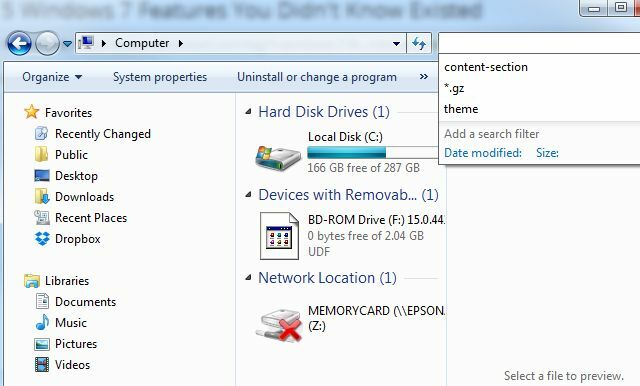
Για να το κάνετε αυτό, απλά πρέπει να κάνετε λήψη και εγκατάσταση της εφαρμογής σύνδεσης αναζήτησης για οποιονδήποτε διακομιστή συμβατό με το πρότυπο OpenSearch. Αυτό είναι επίσης γνωστό ως "ομοσπονδιακή αναζήτηση". Μπορείτε να αναζητήσετε συνδέσεις στο google για αναζήτηση για Windows 7 ή διακομιστές SharePoint – και να πραγματοποιήσετε λήψη του αρχείου OSDX. Όταν εκτελείτε το αρχείο .osdx, θα δείτε μια προτροπή για άδεια προσθήκης της εφαρμογής σύνδεσης αναζήτησης στο σύστημά σας.
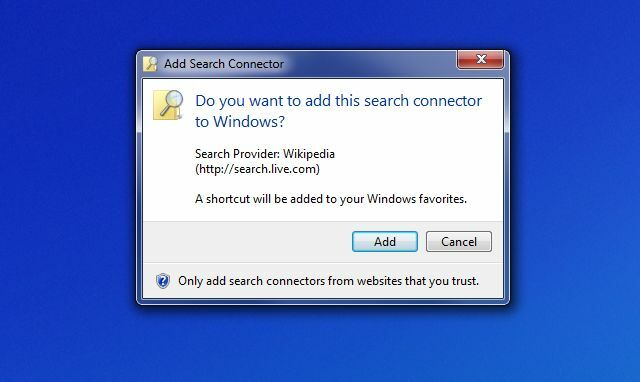
Μόλις εγκατασταθεί και ανοίξετε την Εξερεύνηση των Windows, θα δείτε το Search Connector να εμφανίζεται στο αριστερό παράθυρο πλοήγησης. Επιλέξτε το και τώρα οι αναζητήσεις σας στη γραμμή αναζήτησης θα ρωτήσουν απευθείας τη συγκεκριμένη εφαρμογή σύνδεσης. Επιλέξτε ένα από αυτά τα αποτελέσματα αναζήτησης και δείτε μια προεπισκόπηση του ιστότοπου στο παράθυρο προεπισκόπησης.
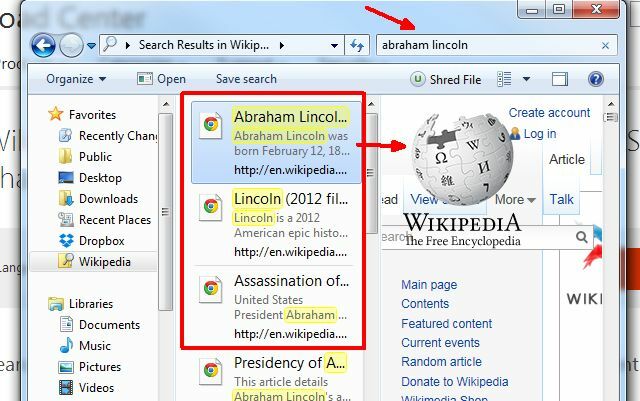
Πολλοί άνθρωποι έχουν ανακαλύψει τη μαγεία των συνδέσεων αναζήτησης από νωρίς και τις χρησιμοποιούν θρησκευτικά στην εγκατάσταση των Windows 7, αλλά ένας εκπληκτικός αριθμός ανθρώπων έχουν περάσει ολόκληρη τη ζωή τους χρησιμοποιώντας τα Windows 7 χωρίς να γνωρίζουν αυτήν τη δυνατότητα να επεκτείνουν τη λειτουργία αναζήτησης του Windows Explorer με αυτόν τον τρόπο.
Εξήγηση των προβλημάτων σε άλλους
Ένα από τα πιο απογοητευτικά πράγματα ως τεχνικός πληροφορικής είναι να προσπαθείς να βοηθήσεις έναν φίλο ή μέλος της οικογένειας να αντιμετωπίσει ένα πρόβλημα χωρίς να μπορεί να δει την οθόνη του. Λοιπόν, γνωρίζατε ότι υπάρχει ένα γρήγορο εργαλείο που μπορούν να χρησιμοποιήσουν για να τραβήξουν αυτόματα ένα στιγμιότυπο της επιφάνειας εργασίας τους κάθε φορά που κάνουν κλικ στην οθόνη; Ονομάζεται Προβλήματα Βήματος Εγγραφής και μπορείτε να αποκτήσετε πρόσβαση κάνοντας κλικ στο μενού Έναρξη και πληκτρολογώντας "Καταγραφή προβλήματος" στο πλαίσιο αναζήτησης. Κάντε κλικ στο Καταγράψτε τα βήματα για την αναπαραγωγή ενός προβλήματος.
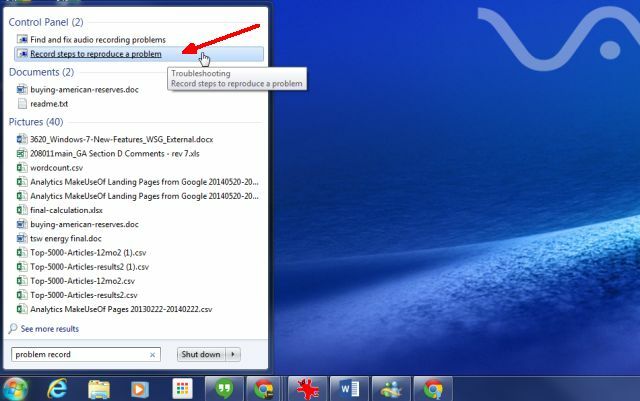
Αυτό θα ξεκινήσει το Πρόβλημα Βήματα εγγραφής εργαλείο. Απλά πρέπει να πατήσετε Έναρξη εγγραφής για να ξεκινήσετε την εγγραφή όλων των ενεργειών σας στην επιφάνεια εργασίας.
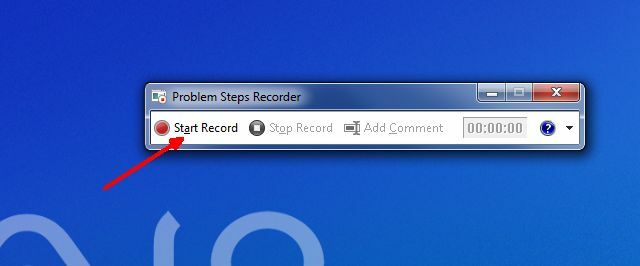
Αυτό δεν είναι εργαλείο προβολής οθόνης. Απλώς λαμβάνει ένα στιγμιότυπο της οθόνης κάθε φορά που ο χρήστης κάνει κλικ σε κάτι. Στη συνέχεια, τοποθετεί αυτόματα όλα αυτά τα κλικ σε μια σειρά «βημάτων προβλήματος» που σας καθοδηγούν στο πρόβλημα που αντιμετωπίζει το άτομο. Όταν ο χρήστης ολοκληρώσει την εγγραφή, θα του ζητηθεί να αποθηκεύσει την εγγραφή ως αρχείο ZIP.
Μπορούν να σας στείλουν αυτό το αρχείο ZIP και μπορείτε να προβάλετε το αρχείο MHTML σε IE (ή με άλλα προγράμματα περιήγησης με τα κατάλληλα πρόσθετα).
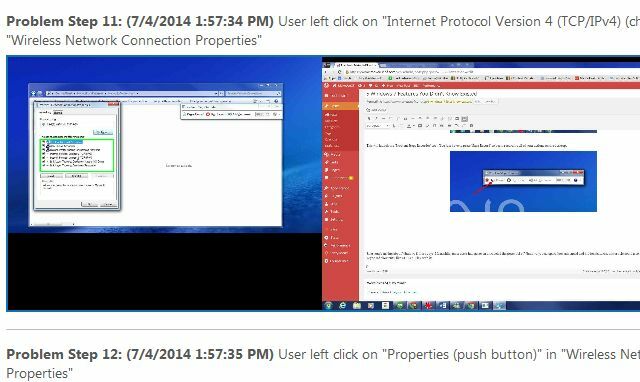
Δυστυχώς, ακόμη και πολλοί τεχνικοί IT δεν γνωρίζουν για αυτό το εργαλείο των Windows 7. Εάν το έκαναν, θα διευκόλυνε πολύ τη ζωή τους όταν εργάζονται με χρήστες μέσω τηλεφώνου.
3 ακόμα Πασχαλινά αυγά Windows 7
Εδώ είναι μερικά Πασχαλινά αυγά Windows 7 11 περίεργα σφάλματα στα Windows και πασχαλινά αυγά που πρέπει να δείτεΥπάρχουν πάντα κάποια σφάλματα και Πασχαλινά αυγά κρυμμένα σε όλες τις εκδόσεις των Windows. Θέλετε να ανακαλύψετε 11 από αυτά; Διαβάστε περισσότερα και κρυφά χαρακτηριστικά που θα σας συνεπάρουν.
God Mode
Δημιουργήστε έναν νέο φάκελο στην επιφάνεια εργασίας σας και ονομάστε τον "GodMode.{ED7BA470-8E54-465E-825C-99712043E01C}" και αποκτήστε άμεση πρόσβαση και στις 270 επιλογές με δυνατότητα διαμόρφωσης στα Windows 7, ακριβώς στα χέρια σας.
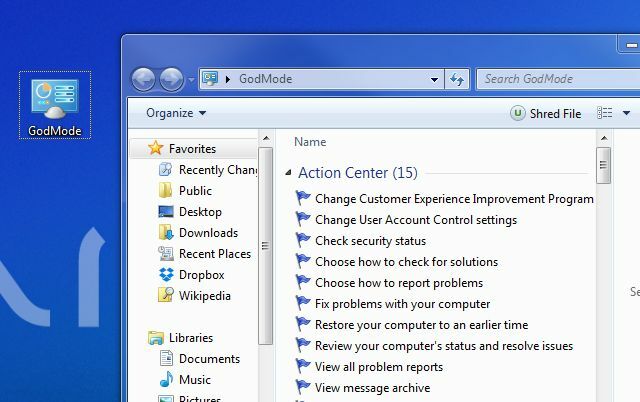
Αν αυτό δεν σε κάνει να νιώσεις σαν Θεός, τίποτα δεν θα…
Ιστορικό αξιοπιστίας
Είναι το σύστημά σας πραγματικά φρικτό και θέλετε να δείτε εάν η σταθερότητα του συστήματός σας άλλαξε πρόσφατα (υποδεικνύει ιό ή κακόβουλο λογισμικό); Ανετα. Κάντε κλικ στο μενού Έναρξη και πληκτρολογήστε "Προβολή ιστορικού αξιοπιστίας” στο πεδίο τρεξίματος. Αυτό θα σας δείξει μια λεπτομερή αναφορά για όλα όσα συνέβησαν στο σύστημά σας και πόσο σταθερό ήταν τις τελευταίες εβδομάδες.
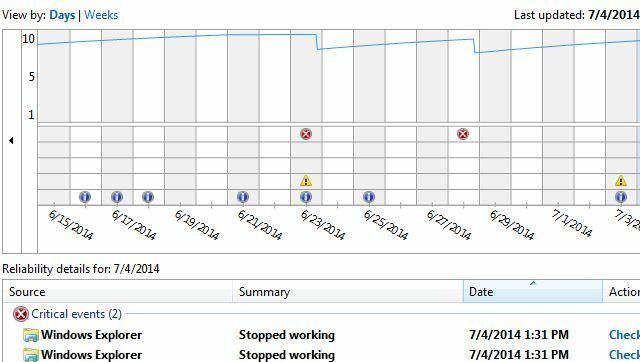
Συμπτωματικά, μόλις επιδιορθώθηκα το σύστημα Windows 7 με τις πιο πρόσφατες ενημερώσεις και αυτή η αναφορά έδειξε ότι το σύστημά μου έγινε πιο ασταθές από ό, τι ήταν εδώ και εβδομάδες!
Κρυπτογράφημα
Λοιπόν, εδώ είναι ένα για τους λάτρεις της ιδιωτικής ζωής και της ασφάλειας. Ας υποθέσουμε ότι μόλις λάβατε ειδοποίηση από το FBI ότι μερικοί πράκτορες θα περάσουν από το σπίτι σας για να κατασχέσουν τον υπολογιστή σας επειδή έχετε ταυτοποιηθεί ως άπληστος χρήστης του Tor.
Έχετε διαγράψει όλα αυτά τα ενοχοποιητικά αρχεία, αλλά μετά θυμηθήκατε αυτό που λέγαμε συχνά στους αναγνώστες στο MakeUseOf ότι πρέπει να χρησιμοποιήσετε ορισμένα εργαλεία ή μεθόδους για να διαγράψτε πραγματικά δεδομένα Πώς να σκουπίσετε τελείως έναν σκληρό δίσκοΥπάρχουν δύο τρόποι για την καλωδίωση ενός σκληρού δίσκου. Εδώ είναι τι πρέπει να γνωρίζετε για να το κάνετε γρήγορα και εύκολα. Διαβάστε περισσότερα από τον σκληρό σας δίσκο. Λοιπόν μαντέψτε - Τα Windows 7 έχουν μια ενσωματωμένη δυνατότητα που σας επιτρέπει να τα σκουπίσετε εντελώς χώρο σε μια μονάδα δίσκου, αντικαθιστώντας αυτό το διάστημα, διασφαλίζοντας ότι όλα αυτά τα διαγραμμένα αρχεία είναι πραγματικά διαγράφηκε.
Πως το κανεις? Απλώς ανοίξτε μια γραμμή εντολών και πληκτρολογήστε "cipher /w: C" - ή οποιαδήποτε μονάδα δίσκου θέλετε να καθαρίσετε.
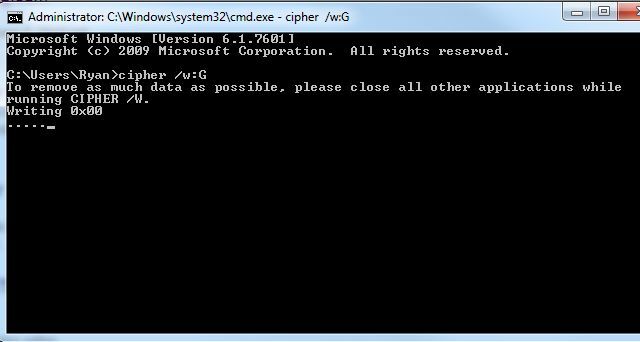
Η διαδικασία μπορεί να διαρκέσει λίγο χρόνο, αλλά όταν ολοκληρωθεί, ακόμη και αυτοί οι πανούργοι ομοσπονδιακοί πράκτορες δεν θα μπορούν να εξαγάγουν τα δεδομένα που θεωρείτε ότι δεν είναι δική τους δουλειά!
Τρελές και χρήσιμες συντομεύσεις των Windows 7
Εκτός από τις παραπάνω δυνατότητες και εργαλεία των Windows 7 που πολλοί άνθρωποι δεν γνωρίζουν, υπάρχει επίσης ένα σύνολο πληθώρα εξαιρετικά χρήσιμων ελάχιστα γνωστών συντομεύσεων των Windows 7 που θα μπορούσαν να ενισχύσουν την παραγωγικότητά σας αν ξεκινούσατε να χρησιμοποιείτε τους.
- Τρελαίνεται η επιφάνεια εργασίας σας με ανοιχτά παράθυρα; Τύπος Λογότυπο Windows + Σπίτι για να ελαχιστοποιήσετε κάθε παράθυρο, εκτός από αυτό στο οποίο εργάζεστε αυτήν τη στιγμή.
- Έχετε μια ντουζίνα οθόνες για να ελαχιστοποιήσετε για να δείτε την επιφάνεια εργασίας σας; Απλά πατήστε Λογότυπο Windows + Spacebar για να γίνουν όλα αυτά τα παράθυρα διαφανή!
- Κουραστήκατε να σέρνετε ένα Παράθυρο από ένα από τα δικά σας διπλές οθόνες Διαχωρίστε την οθόνη του υπολογιστή σας σε πολλές οθόνες με το WinSplit Revolution Διαβάστε περισσότερα στον άλλον όλη την ώρα; Απλά πατήστε Λογότυπο Windows + Μετατόπιση + Αριστερά ή Δεξί βέλος για εναλλαγή του παραθύρου μεταξύ των οθονών σας.
- Δεν μπορείτε να δείτε το μικροσκοπικό κείμενο στην οθόνη; Τύπος Λογότυπο Windows και Συν για μεγέθυνση. Χρήση Λογότυπο Windows και Μείον για σμίκρυνση.
Εάν πιστεύετε ότι αυτά είναι ωραία, φροντίστε να δείτε τη λίστα της Tina 25 εντυπωσιακές συντομεύσεις των Windows 7 25 δροσερά κόλπα πληκτρολογίου Windows 7 που θα εντυπωσιάσουν τους φίλους σας Διαβάστε περισσότερα και κόλπα που σίγουρα θα εντυπωσιάσουν τους φίλους σας.
Αυτοί λοιπόν ήταν τρόποι με τους οποίους μπορείτε να βελτιώσετε τη χρήση των Windows 7 και να κάνετε τον χρόνο σας πολύ πιο αποτελεσματικό και παραγωγικό. Γνωρίζετε άλλες ενδιαφέρουσες συντομεύσεις και easter eggs στα Windows 7; Ποιες είναι μερικές από τις όμορφες δυνατότητες των Windows 7 που θέλετε να μοιράζεστε με τους φίλους σας; Μοιραστείτε τα με τους συναδέλφους αναγνώστες του MUO στην παρακάτω ενότητα σχολίων!
Ο Ryan έχει πτυχίο BSc στον Ηλεκτρολόγο Μηχανικό. Εργάστηκε 13 χρόνια στη μηχανική αυτοματισμών, 5 χρόνια στην πληροφορική και τώρα είναι Μηχανικός Εφαρμογών. Πρώην Managing Editor του MakeUseOf, έχει μιλήσει σε εθνικά συνέδρια για την Οπτικοποίηση Δεδομένων και έχει παρουσιαστεί στην εθνική τηλεόραση και ραδιόφωνο.

